วิธีการปรับรายการที่ทำเครื่องหมาย Outlook 2010 เป็นตัวจับเวลาการอ่าน

ตามค่าเริ่มต้น Outlook จะทำเครื่องหมายอีเมลใด ๆ ที่คุณเปิดอย่างที่อ่านแม้ว่ามันจะเปิดเพียงเสี้ยววินาที ตอนนี้ถ้าคุณไม่ได้เป็นผู้เชี่ยวชาญการอ่านความเร็วสูงสุดโอกาสที่คุณจะไม่สามารถอ่านได้เร็วกว่าที่คุณสามารถคลิกได้ดังนั้นฉันมีวิธีแก้ไขสำหรับคุณ!
Outlook มีการตั้งค่าในเมนูตัวเลือกที่จะช่วยให้คุณเพิ่มความล่าช้าในระยะเวลาที่ใช้ในการทำเครื่องหมายข้อความว่าอ่านแล้ว เมื่อคุณตั้งค่าแล้ว Outlook จะรอเวลาที่กำหนดก่อนที่จะทำเครื่องหมายอีเมลว่าอ่านโดยอัตโนมัติ อ่านต่อเพื่อเรียนรู้วิธีตั้งค่านี้
วิธีการเพิ่มความล่าช้าในการทำเครื่องหมายข้อความว่าอ่านแล้วใน Outlook 2010
1. ใน Microsoft Outlook 2010 คลิก คน ไฟล์ แท็บแล้วจากเมนู คลิก ตัวเลือก.
บันทึก: - สำหรับ Outlook 2007 - เครื่องมือตัวเลือกอื่น ๆ บานหน้าต่างการอ่านเพื่อปรับการตั้งค่าการทำเครื่องหมายว่าอ่านแล้ว
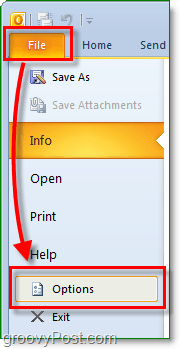
2. ในหน้าต่างตัวเลือก คลิก จดหมายจากนั้นเลื่อนลงไปที่บานหน้าต่าง Outlook และ คลิก บานหน้าต่างการอ่าน
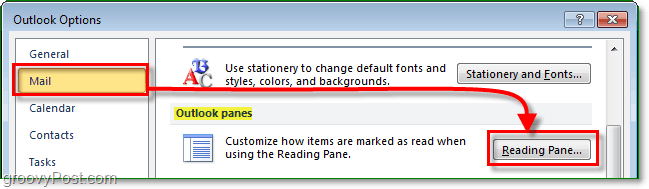
3. ตรวจสอบ กล่องสำหรับ ทำเครื่องหมายรายการว่าอ่านแล้วเมื่อดูในบานหน้าต่างการอ่านจากนั้น ป้อน คน จำนวนวินาที คุณต้องการให้ Outlook 2010 รอก่อนทำเครื่องหมายอีเมลของคุณว่าอ่านแล้ว โปรดจำไว้ว่าหมายเลขนี้ใช้กับอีเมลทั้งหมดที่เปิดนับจากนี้ไปโดยไม่คำนึงถึงขนาดของมันดังนั้นโปรดใช้เวลาอ่านอีเมลโดยเฉลี่ย
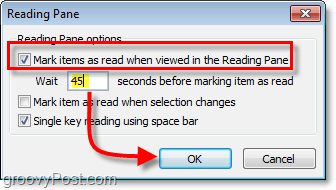
ตอนนี้เมื่อใดก็ตามที่คุณอ่านอีเมล Outlook จะรอให้คุณเปิดอีเมลนั้นเป็นเวลา X วินาทีก่อนที่จะทำเครื่องหมายว่าอ่านแล้ว
หากมีอีเมลที่คุณได้นั่งอยู่โดยรอบที่คุณต้องการ ทำเครื่องหมายว่าอ่านแล้ว, คุณสามารถ คลิกขวา อีเมลใดก็ได้แล้ว เลือก ทำเครื่องหมายว่าอ่านแล้ว. กระบวนการนี้ใช้ได้กับ Mเรือ อีเมล ไม่ได้อ่าน เกินไป. หากต้องการทำเครื่องหมายหลายข้อความให้ใช้ Shift + คลิก หรือ Ctrl + คลิก เพื่อเลือกทั้งหมดที่คุณต้องการในชุดเดียว
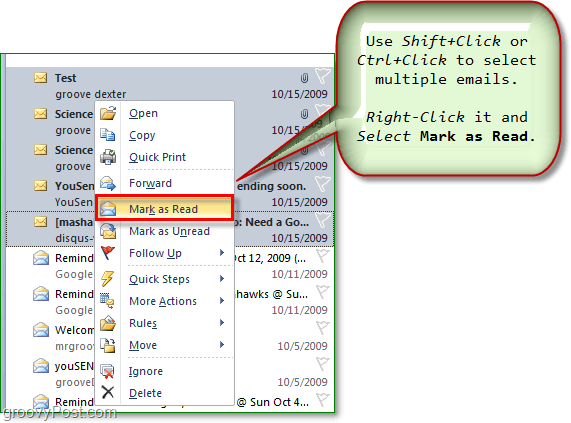










ทิ้งข้อความไว้